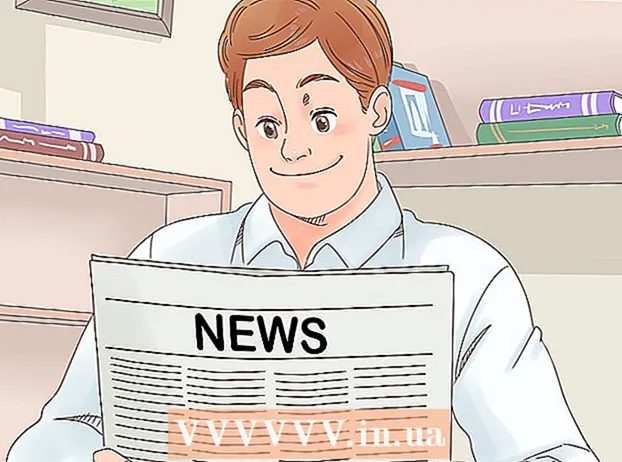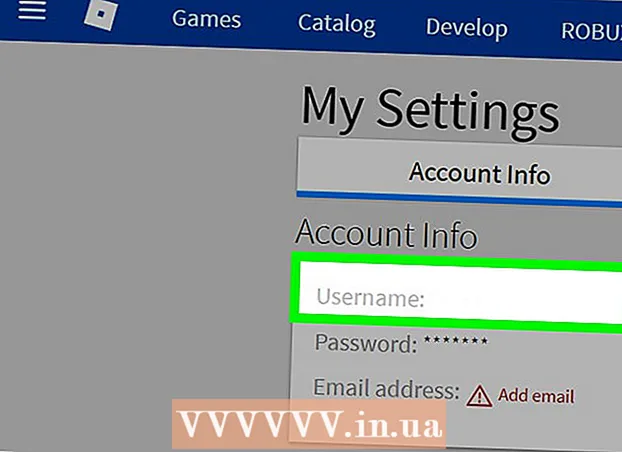Kirjoittaja:
Marcus Baldwin
Luomispäivä:
20 Kesäkuu 2021
Päivityspäivä:
1 Heinäkuu 2024

Sisältö
- Askeleet
- Tapa 1 /3: iTunesin käyttäminen
- Tapa 2/3: Muiden ohjelmien käyttö
- Tapa 3/3: Podcastien lataaminen
- Vinkkejä
- Varoitukset
- Mitä tarvitset
Rakastatko podcasteja, mutta voitko toistaa niitä vain tietokoneellasi? Polta podcastit CD -levylle kuunnellaksesi minne ikinä menetkin. Tätä varten tarvitset iTunesin tai yhden tai kaksi ilmaista ohjelmaa ja Internetiin yhdistetyn tietokoneen.
Askeleet
Tapa 1 /3: iTunesin käyttäminen
 1 Varmista, että tiedostot näkyvät iTunesissa. Jos podcast löytyy iTunes Storesta, se näkyy automaattisesti, mutta kaikki muut podcastit on ensin kopioitava iTunesiin. Voit tehdä tämän napsauttamalla valitun podcastin vieressä "Lataa". Kun tiedosto on ladattu, kopioi se "Lisää automaattisesti iTunesiin" -kansioon "My Music" -kansiossa. Tämä vaihe johtaa paitsi podcastien lähettämiseen suoraan iTunesiin, mutta myös kykyyn lajitella ne.
1 Varmista, että tiedostot näkyvät iTunesissa. Jos podcast löytyy iTunes Storesta, se näkyy automaattisesti, mutta kaikki muut podcastit on ensin kopioitava iTunesiin. Voit tehdä tämän napsauttamalla valitun podcastin vieressä "Lataa". Kun tiedosto on ladattu, kopioi se "Lisää automaattisesti iTunesiin" -kansioon "My Music" -kansiossa. Tämä vaihe johtaa paitsi podcastien lähettämiseen suoraan iTunesiin, mutta myös kykyyn lajitella ne. - ITunes, rikkain podcast -kokoelma, on helpoin tapa polttaa podcasteja levyille. Tämän ohjelman voi ladata ilmaiseksi Internetistä. Jos et halua käyttää iTunesia, siirry seuraavaan osioon.
 2 Siirry iTunesissa Soittolista -välilehdelle. Tämä ohjelma polttaa CD -levyjä soittolistojen avulla. Luo soittolista halutuilla podcasteilla ja / tai sävelillä ja saat mahdollisuuden polttaa tiedostoja CD -levylle (jos tietenkin tietokoneessasi on optinen poltin). Etsi soittolista napsauttamalla Soittolista (iTunes -ikkunan yläosassa).
2 Siirry iTunesissa Soittolista -välilehdelle. Tämä ohjelma polttaa CD -levyjä soittolistojen avulla. Luo soittolista halutuilla podcasteilla ja / tai sävelillä ja saat mahdollisuuden polttaa tiedostoja CD -levylle (jos tietenkin tietokoneessasi on optinen poltin). Etsi soittolista napsauttamalla Soittolista (iTunes -ikkunan yläosassa). - Useimmat nykyaikaiset tietokoneet on varustettu optisilla kirjoitusasemilla. Jos et ole varma tästä, napsauta Windowsissa "Käynnistä" - "Ohjauspaneeli" - "Laitehallinta"; Mac OS -käyttöjärjestelmässä avaa Laitehallinta Finderin kautta. Kaksoisnapsauta "DVD / CD-asema" ja etsi "CD-RW" -toiminto. Jos optinen asema on läsnä, se voi polttaa CD -levyjä.
 3 Luo uusi soittolista napsauttamalla iTunesin vasemmassa alakulmassa olevaa "+". Napsauta Soittolista -välilehdessä + ja valitse Luo soittolista.Tämä avaa luettelon äänitiedostoista ja harmaan laatikon, johon sinun täytyy vetää podcasteja tai kappaleita, jotka poltetaan levylle.
3 Luo uusi soittolista napsauttamalla iTunesin vasemmassa alakulmassa olevaa "+". Napsauta Soittolista -välilehdessä + ja valitse Luo soittolista.Tämä avaa luettelon äänitiedostoista ja harmaan laatikon, johon sinun täytyy vetää podcasteja tai kappaleita, jotka poltetaan levylle. - Jos olet jo korostanut haluamasi podcastit iTunesissa, luo soittolista automaattisesti painamalla Vaihto + Ctrl + N (Windows) tai Vaihto + Komento + N (Mac OS).
 4 Napsauta Podcastit ja valitse podcastit, jotka haluat polttaa levylle. Jos haluat valita useita podcasteja kerralla, pidä Ctrl (Windows) - tai Command (Mac OS) -näppäintä painettuna. Muista, että CD -levylle mahtuu enintään 80 minuuttia ääntä. Jos podcastisi ovat tätä pidempiä, toimi seuraavasti:
4 Napsauta Podcastit ja valitse podcastit, jotka haluat polttaa levylle. Jos haluat valita useita podcasteja kerralla, pidä Ctrl (Windows) - tai Command (Mac OS) -näppäintä painettuna. Muista, että CD -levylle mahtuu enintään 80 minuuttia ääntä. Jos podcastisi ovat tätä pidempiä, toimi seuraavasti: - Muunna iTunesissa kaikki äänitiedostot MP3 -muotoon. Tämä heikentää äänenlaatua, mikä ei kuitenkaan ole kovin tärkeää tallennetun ihmispuheen tapauksessa.
- Polta podcasteja useille levyille. Jos podcasteja on liikaa, voit käyttää iTunesissa useita CD -levyjä - kun seuraava levy poltetaan, ohjelma pyytää sinua asettamaan seuraavan (tyhjän) levyn.
- Jaa jokainen äänitiedosto paloiksi. Tähän sopii mikä tahansa yksinkertainen ilmainen äänieditori, esimerkiksi Audacity, jossa voit jakaa äänitiedoston kahteen osaan ja tallentaa ne kahtena pienenä äänitiedostona.
 5 Vedä podcastit soittolistaan ja napsauta Valmis. Löydät haluamasi podcastin käyttämällä hakupalkkia (näytön oikeassa yläkulmassa) ja vetämällä sen sitten soittolistakenttään, joka tulee näkyviin, kun napsautat Luo soittolista -painiketta. Kun olet luonut soittolistan, napauta Valmis (näytön alareunassa).
5 Vedä podcastit soittolistaan ja napsauta Valmis. Löydät haluamasi podcastin käyttämällä hakupalkkia (näytön oikeassa yläkulmassa) ja vetämällä sen sitten soittolistakenttään, joka tulee näkyviin, kun napsautat Luo soittolista -painiketta. Kun olet luonut soittolistan, napauta Valmis (näytön alareunassa). - Jos jostain syystä soittolista sulkeutuu yhtäkkiä tai haluat lisätä siihen lisää podcasteja, siirry Soittolista -välilehteen ja napsauta Muokkaa luetteloa (näytön oikeassa yläkulmassa).
 6 Aseta tyhjä CD optiseen asemaan ja napsauta rataskuvaketta (näytön vasemmassa alakulmassa). Avaa soittolista (jos suljettu); Voit tehdä tämän siirtymällä "Soittolista" -välilehteen. Napsauta näytön vasemmassa alakulmassa olevaa rataskuvaketta ja valitse valikosta Polta levylle. Määritä tallennusvaihtoehdot, kuten kappaleiden ja äänenlaadun välinen aikaväli ja haluatko tallentaa muita tietoja (podcast -lähettäjän nimi, podcastin nimi jne.).
6 Aseta tyhjä CD optiseen asemaan ja napsauta rataskuvaketta (näytön vasemmassa alakulmassa). Avaa soittolista (jos suljettu); Voit tehdä tämän siirtymällä "Soittolista" -välilehteen. Napsauta näytön vasemmassa alakulmassa olevaa rataskuvaketta ja valitse valikosta Polta levylle. Määritä tallennusvaihtoehdot, kuten kappaleiden ja äänenlaadun välinen aikaväli ja haluatko tallentaa muita tietoja (podcast -lähettäjän nimi, podcastin nimi jne.). - Valitse MP3 -levyn valintaruutu, jos haluat sovittaa lisää podcasteja yhdelle levylle. Muista kuitenkin, että kaikki CD -soittimet eivät voi toistaa tällaista levyä.
Tapa 2/3: Muiden ohjelmien käyttö
 1 Lataa CD -tallennusohjelmisto. Tyypillisesti tietokoneessa, jossa on optinen asema, on levynpoltto -ohjelma, kuten Windows Media Player tai Sonic RecordNow. Jos tietokoneellasi ei ole CD -levyjen poltto -ohjelmistoa, lataa se ilmaiseksi Internetistä. On suositeltavaa ladata ImgBurn, BurnAware tai CDBurner XP.
1 Lataa CD -tallennusohjelmisto. Tyypillisesti tietokoneessa, jossa on optinen asema, on levynpoltto -ohjelma, kuten Windows Media Player tai Sonic RecordNow. Jos tietokoneellasi ei ole CD -levyjen poltto -ohjelmistoa, lataa se ilmaiseksi Internetistä. On suositeltavaa ladata ImgBurn, BurnAware tai CDBurner XP. - Useimmat nykyaikaiset tietokoneet on varustettu optisilla kirjoitusasemilla. Jos et ole varma tästä, napsauta Windowsissa "Käynnistä" - "Ohjauspaneeli" - "Laitehallinta"; Mac OS -käyttöjärjestelmässä avaa Laitehallinta Finderin kautta. Kaksoisnapsauta "DVD / CD-asema" ja etsi "CD-RW" -toiminto. Jos optinen asema on läsnä, se voi polttaa CD -levyjä.
 2 Luo kansio haluamillasi podcasteilla. Luo kansio työpöydällesi, nimeä se asianmukaisesti ja kopioi podcastit, jotka haluat polttaa levylle.
2 Luo kansio haluamillasi podcasteilla. Luo kansio työpöydällesi, nimeä se asianmukaisesti ja kopioi podcastit, jotka haluat polttaa levylle. - Jos et löydä podcasteja, avaa Lataukset -kansio, joka sisältää suurimman osan Internetistä lataamistasi tiedostoista.
- Voit myös vetää tiedostoja mediasoittimista kansioon.
 3 Aseta tyhjä CD -levy optiseen asemaan. Aseta tyhjä CD-R- tai CD-RW-levy asemaan. Muista, että CD -levylle mahtuu enintään 80 minuuttia ääntä. Jos podcastisi ovat tätä pidempiä, toimi seuraavasti:
3 Aseta tyhjä CD -levy optiseen asemaan. Aseta tyhjä CD-R- tai CD-RW-levy asemaan. Muista, että CD -levylle mahtuu enintään 80 minuuttia ääntä. Jos podcastisi ovat tätä pidempiä, toimi seuraavasti: - Muunna äänitiedostot MP3 -muotoon. Tämä heikentää äänenlaatua, mutta myös pienentää tiedostokokoa. Huomaa, että kaikki soittimet (etenkin autoissa) eivät toista MP3 -tiedostoja.
- Polta podcasteja useille levyille. Luo useita kansioita (yksi levyä kohden) ja rajoita podcastit kussakin kansiossa 80 minuuttiin.
- Jaa jokainen äänitiedosto paloiksi. Tähän sopii mikä tahansa yksinkertainen ilmainen äänieditori, esimerkiksi Audacity, jossa voit jakaa äänitiedoston kahteen osaan ja tallentaa ne kahtena pienenä äänitiedostona.
 4 Käynnistä levynpoltto -ohjelmisto ja noudata näytön ohjeita. Tällaisten ohjelmien työprosessi on erilainen, mutta niillä on samanlaiset rajapinnat:
4 Käynnistä levynpoltto -ohjelmisto ja noudata näytön ohjeita. Tällaisten ohjelmien työprosessi on erilainen, mutta niillä on samanlaiset rajapinnat: - Korosta äänitiedostot tai kansio, jossa on äänitiedostoja, jotka haluat polttaa levylle.
- Aseta tallennusparametrit (äänenlaatu, äänimuoto jne.)
- Polta podcastit CD -levylle.
Tapa 3/3: Podcastien lataaminen
 1 Lataa podcast käyttämällä suositeltua linkkiä (jos sellainen on). Tyypillisesti korkealaatuisiin podcasteihin, jotka on tarkoitettu poltettaviksi levylle, liittyy siihen liittyvä latauslinkki. Suuri määrä ladattavia podcasteja löytyy palveluista, kuten iTunes, Podcast Alley, NPR, EarWolf ja russian-podcasts.ru. Etsi haluamasi podcast ja napsauta sen vieressä olevaa linkkiä.
1 Lataa podcast käyttämällä suositeltua linkkiä (jos sellainen on). Tyypillisesti korkealaatuisiin podcasteihin, jotka on tarkoitettu poltettaviksi levylle, liittyy siihen liittyvä latauslinkki. Suuri määrä ladattavia podcasteja löytyy palveluista, kuten iTunes, Podcast Alley, NPR, EarWolf ja russian-podcasts.ru. Etsi haluamasi podcast ja napsauta sen vieressä olevaa linkkiä. - Jos haluat polttaa podcastin levylle, sinun on ensin ladattava sen äänitiedosto.
- Muista, että joitain podcasteja ei voi ladata, mutta suurin osa podcasteista on ladattavissa ilmaiseksi.
 2 Jos haluamaasi podcastia ei voi ladata, toista ja tallenna se. Tämä voi viedä aikaa, mutta joskus se on ainoa tapa tallentaa podcast ja kopioida se CD-levylle.
2 Jos haluamaasi podcastia ei voi ladata, toista ja tallenna se. Tämä voi viedä aikaa, mutta joskus se on ainoa tapa tallentaa podcast ja kopioida se CD-levylle. - Asenna ohjelma (kuten Replay Audio), joka tallentaa ääntä tietokoneeltasi. Tällainen ohjelma luo automaattisesti uuden äänitiedoston, johon se tallentaa toistettavan podcastin; äänitiedostoa voi kuunnella milloin tahansa.
- Windows -käyttäjät voivat käyttää stereomikseria, joka tallentaa kaiken tietokoneen äänen. Voit tehdä tämän napsauttamalla työkalupalkin kaiuttimen muotoista kuvaketta hiiren kakkospainikkeella ja valitsemalla valikosta Tallennuslaitteet. Napsauta hiiren kakkospainikkeella mitä tahansa aukeavan ikkunan kohtaa ja aktivoi Näytä käytöstä poistetut laitteet ja Näytä irrotetut laitteet -vaihtoehdot. Kytke stereosekoittimeen virta ja tallenna toistettava podcast millä tahansa äänen tallennusohjelmistolla. Huomaa, että kaikki Windows -tietokoneet eivät voi ottaa käyttöön stereomikseria.
 3 Tai nauhoita podcast kuulokeliitännän kautta. Osta yksinkertainen AUX -kaapeli (3,5 mm - 3,5 mm) ja liitä se äänilähtöön (kuulokeliitäntä) ja äänituloon (mikrofoniliitäntä). Käytä sitten äänitallennusohjelmistoa, kuten Audacity tai Garage Band, tallentaaksesi toistamasi podcast. Tässä tapauksessa ääni poimitaan kuulokeliitännästä ja syötetään mikrofoniliitäntään, jolloin voit tallentaa podcastin.
3 Tai nauhoita podcast kuulokeliitännän kautta. Osta yksinkertainen AUX -kaapeli (3,5 mm - 3,5 mm) ja liitä se äänilähtöön (kuulokeliitäntä) ja äänituloon (mikrofoniliitäntä). Käytä sitten äänitallennusohjelmistoa, kuten Audacity tai Garage Band, tallentaaksesi toistamasi podcast. Tässä tapauksessa ääni poimitaan kuulokeliitännästä ja syötetään mikrofoniliitäntään, jolloin voit tallentaa podcastin. - Tallenna äänitiedosto ja vedä se työpöydällesi tai iTunesiin, jotta voit toistaa ja polttaa sen levyille.
Vinkkejä
- Tallenna podcastit kansioihin tai iTunesiin löytääksesi ja polttaaksesi ne levylle helpommin.
Varoitukset
- Joissakin maissa podcastien lataaminen ja tallentaminen on laitonta.
Mitä tarvitset
- CD
- Tietokone (Windows / Mac OS), jossa optinen asema
- iTunes